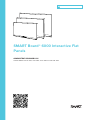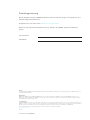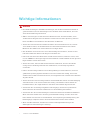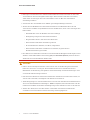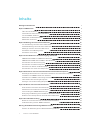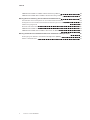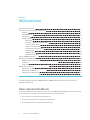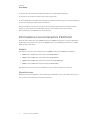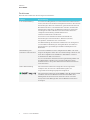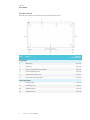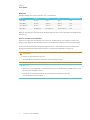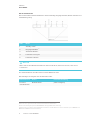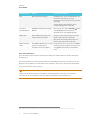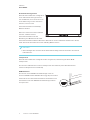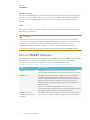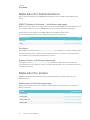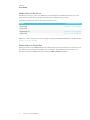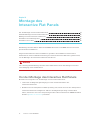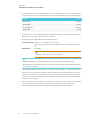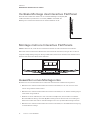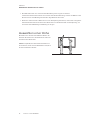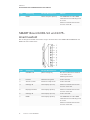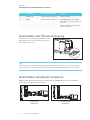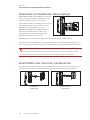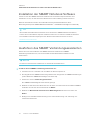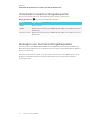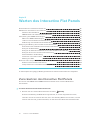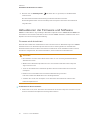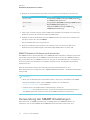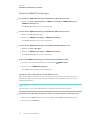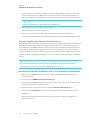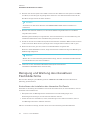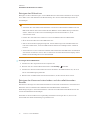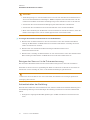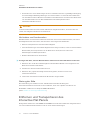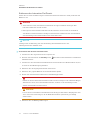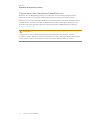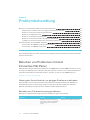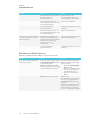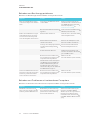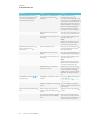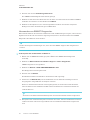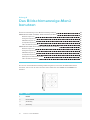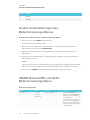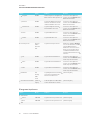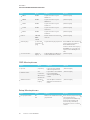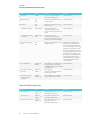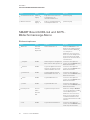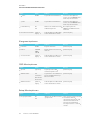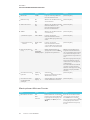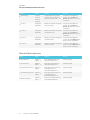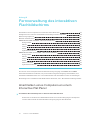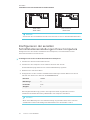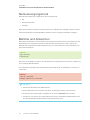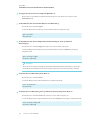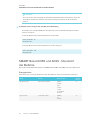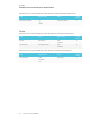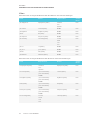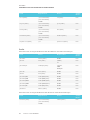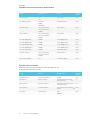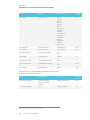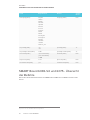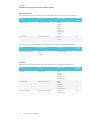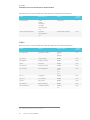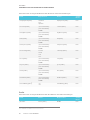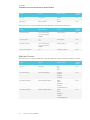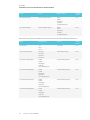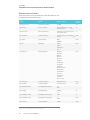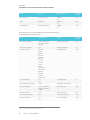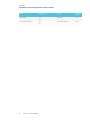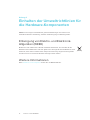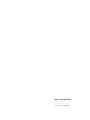SMART Technologies Board 6000 and 6000 Pro Referenzhandbuch
- Typ
- Referenzhandbuch

smarttech.com/de/kb/170642
Produktregistrierung
Bei der Registrierung Ihres SMART Produkts werden wir Sie über einige neue Funktionen und
Software-Upgrades informieren.
Registrieren Sie sich online unter smarttech.com/registration.
Halten Sie die folgenden Informationen bereit, falls Sie den SMART Support kontaktieren
wollen:
Seriennummer:
Kaufdatum:
Lizenzen
Die Begriffe HDMI und HDMI High-Definition Multimedia Interface und das HDMI-Logo sind Marken oder eingetragene Marken von HDMI Licensing LLC in
den USA und anderen Ländern.
Markenhinweis
SMARTBoard, SMARTkappiQ, SMARTInk, SMARTNotebook, DViT, PenID, smarttech, das SMART Logo und sämtliche SMART Werbeslogans sind
Marken oder eingetragene Marken von SMARTTechnologiesULC in den USA und/oder in anderen Ländern. Alle Produkt- und Firmennamen von Dritten
können Marken ihrer jeweiligen Inhaber sein.
Copyright-Hinweis
© 2014–2016SMARTTechnologiesULC. Alle Rechte vorbehalten. Kein Teil dieser Veröffentlichung darf ohne die vorherige schriftliche Genehmigung von
SMART Technologies ULC reproduziert, übertragen, transkribiert, in einem Datenbanksystem gespeichert oder in eine Fremdsprache übersetzt werden.
Informationen in diesem Handbuch können ohne Vorankündigung geändert werden und stellen keine Verpflichtung seitens SMART dar.
Dieses Produkt und dessen Verwendung unterliegen einem oder mehreren der folgenden US-Patente:
www.smarttech.com/patents
08-2016

i smarttech.com/de/kb/170642
Wichtige Informationen
WARNING
l Die Nichtbeachtung der Installationsanleitungen, die mit Ihrem Interactive Flat Panel
geliefert werden, kann zu Verletzungen oder Schäden am Produkt führen, die nicht
durch die Garantie abgedeckt sind.
l Öffnen oder zerlegen Sie das Interactive Flat Panel nicht. Sie laufen Gefahr, einen
elektrischen Schlag durch die im Gehäuse vorherrschende hohe Spannung erleiden.
Durch das Öffnen des Gehäuses erlischt zudem die Garantie.
l Stellen Sie sich nicht auf einen Stuhl bzw. halten Sie auch Kinder davon ab, sich auf
einen Stuhl zu stellen, um die Oberfläche des Interactive Flat Panels zu berühren.
Montieren Sie stattdessen das Produkt in der richtigen Höhe.
l Um das Risiko eines Feuers oder eines Stromschlags zu reduzieren, setzen Sie das
Interactive Flat Panel bitte weder Regen noch Nässe aus.
l Falls Teile des Interactive Flat Panels ersetzt werden müssen, stellen Sie sicher, dass
nur von SMARTTechnologies zugelassene Ersatzteile oder Ersatzteile mit den gleichen
Eigenschaften verwendet werden.
l Stellen Sie sicher, dass alle Kabel zum Interactive Flat Panel, die über den Boden
verlegt sind, ordentlich gebündelt und markiert sind, um eine Stolpergefahr zu
vermeiden.
l Führen Sie keine Gegenstände in die Lüftungsöffnungen des Gehäuses in, da diese
gefährliche Spannungspunkte berühren und einen elektrischen Schlag, Feuer oder
Schäden am Produkt verursachen können, die möglicherweise nicht durch die Garantie
abgedeckt sind.
l Stellen Sie keine schweren Gegenstände auf das Netzkabel. Durch eine Beschädigung
des Kabels kann es zu einem elektrischen Schlag, einem Brand oder Schäden am
Produkt kommen, die möglicherweise nicht durch die Garantie abgedeckt sind.
l Verwenden Sienur Verlängerungskabel und Ausgänge, welche den polarisierten
Steckverbinder des InteractiveFlatPanels in vollem Umfang unterstützen.
l Verwenden Sie das im Lieferumfang des InteractiveFlatPanels enthaltene Netzkabel.
Wenn diesem Produkt bei der Lieferung kein Netzkabel beilag, wenden Sie sich an
Ihren Händler. Verwenden Sie nur Netzkabel, deren Spannung der Netzspannung des
Netzausgangs entspricht und die die Sicherheitsnormen Ihres Landes erfüllen.
l Wenn das Glas defekt ist, berühren Sie nicht den Flüssigkristall. Entsorgen Sie
Glasfragmente beim Entsorgen vorsichtig.

WICHTIGE INFORMATIONEN
ii smarttech.com/de/kb/170642
l Bewegen oder montieren Sie das InteractiveFlatPanel nicht, indem Sie ein Seil oder
einen Draht an dessen Handgriffen befestigen. Das InteractiveFlatPanel ist schwer,
daher kann ein Versagen des Seils oder Drahtes oder ein Brechen des Griffs zu
Verletzungen führen.
l Verwenden Sie ausschließlich von VESA® genehmigte Montageelemente.
l Ziehen Sie alle Netzkabel des InteractiveFlatPanels vom Wandanschluss ab und
ersuchen Sie um Hilfe von qualifizierten Servicemitarbeitern, wenn einer der folgenden
Fälle eintritt:
o
Das Netzkabel oder der Netzstecker ist beschädigt.
o
Flüssigkeit gelangt in das InteractiveFlatPanel
o
Gegenstände fallen in das InteractiveFlatPanel
o
Das InteractiveFlatPanel wird fallen gelassen
o
Es sind strukturelle Schäden, wie Risse, aufgetreten
o
Das InteractiveFlatPanel verhält sich unerwartet, obgleich Sie die
Gebrauchsanweisung beachten
l Die Stifte dieses Produkts verwenden einen Klebstoff mit Nonylphenolethoxylat, einem
Stoff der nach Artikel 59 der Verordnung (EG) Nr. 1907/2006 (REACH) auf der Liste der
Stoffe mit einem beträchtlichen Risiko steht.
ACHTUNG
l Fahren Sie den Computer herunter oder trennen Sie die Verbindung zum Interactive
Flat Panel, bevor Sie es reinigen. Anderenfalls könnten Sie beim Abwischen der
Oberfläche die Anordnung der Symbole auf dem Desktop durcheinanderbringen oder
versehentlich Anwendungen starten.
l Das Interactive Flat Panel darf nicht an Standorten installiert und verwendet werden, an
denen sehr viel Staub, Feuchtigkeit oder Rauch zu erwarten ist.
l Staubablagerungen in den Kamerafenstern oder auf dem reflektierenden Band können
die Touch-Interaktivität beeinträchtigen. SMART empfiehlt, die Kamerafenster und das
reflektierende Band wöchentlich auf Ablagerungen zu kontrollieren und sie zu säubern.
l Achten Sie darauf, dass eine Steckdose in der Nähe des Interactive Flat Panels
vorhanden und auch während der Verwendung leicht zugänglich ist.

WICHTIGE INFORMATIONEN
iii smarttech.com/de/kb/170642
l Das Interactive Flat Panel darf nur mit europäischen TN- und TT-Netzverteilern
verwendet werden.
Es eignet sich nicht für ältere Netzverteiler vom Typ IT, die in manchen europäischen
Ländern zu finden sind. „Dieses System (IT-Typ) wird, von der Erdung isoliert, in einigen
Installationen in Frankreich mit Impedanz zu Erde bei 230/400 V und in Norwegen mit
Spannungsbegrenzer, neutral, nicht verteilt, bei 230 V Leitung zu Leitung verwendet.“
(IEC 60950:1999)
Wenden Sie sich an qualifiziertes Personal, wenn Sie sich nicht sicher sind, welches
Stromsystem dort zur Verfügung steht, wo Sie das Interactive Flat Panel installieren.
l Die verfügbare Höchstleistung des Zubehörsteckplatzes beträgt 60 W. Der Steckplatz
ist keine eingeschränkte Netzstromquelle.Um die Brandgefahr zu verringern, stellen Sie
sicher, dass das am Steckplatz angeschlossene Zubehör die
Brandschutzanforderungen IEC60950-1 erfüllt. Um die Brandgefahr zu verringern,
stellen Sie sicher, dass das am Steckplatz angeschlossene Zubehör die
Brandschutzanforderungen IEC60950-1 erfüllt.
l Es darf nur das USB-Kabel, das im Lieferumfang des Interactive Flat Panels enthalten ist,
an einen Computer mit einem USB-kompatiblen Interface, der das USB-Logo trägt,
angeschlossen werden. Ferner muss der USB-Quellcomputer den Anforderungen aus
CSA/UL/EN 60950 entsprechen und das CE- und CSA-Zeichen und/oder UL-Zeichen für
CSA/UL 60950 tragen. Dies dient der Betriebssicherheit und soll verhindern, dass das
Interactive Flat Panel beschädigt wird.
WICHTIG
l Nachfolgend finden Sie die maximalen Stromversorgungsanforderungen für das
InteractiveFlatPanel (einschließlich Stromversorgungsanforderungen für den
Zubehörsteckplatz):
Modell Stromversorgung
SPNL-6055 90V bis 240 VAC, 50 Hz bis 60 Hz, 130 W
SPNL-6065 100 V bis 240 VAC, 50 Hz bis 60 Hz, 200 W
SPNL-6065-V2 100 V bis 240 VAC, 50 Hz bis 60 Hz, 189 W
SPNL-6075 100 V bis 240 V AC, 50 Hz bis 60 Hz, 315 W
l Weitere Anforderungen und Informationen finden Sie in den technischen Daten des
InteractiveFlatPanels (siehe Materialien für Entscheidungsträger auf Seite10).


v smarttech.com/de/kb/170642
Inhalte
Wichtige Informationen i
Kapitel 1: Willkommen 1
Über dieses Handbuch 1
Informationen zum InteractiveFlatPanel 2
Info zur SMART Software 9
Materialien für Administratoren 10
Materialien für andere 10
Kapitel 2: Montage des InteractiveFlatPanels 13
Vor der Montage des InteractiveFlatPanels 13
Vertikale Montage des InteractiveFlatPanel 15
Montage mehrere InteractiveFlatPanels 15
Auswählen eines Montageortes 15
Auswählen einer Höhe 16
Kapitel 3: Anschließen der Stromversorgung und Geräte 17
SMARTBoard 6055 und 6065 Anschlussfeld 17
SMARTBoard 6065-V2 und 6075 - Anschlussfeld 18
Anschließen der Stromversorgung 19
Anschließen desRaumcomputers 19
Anschluss von Kabeln für Gast-Laptops 20
Anschließen der externen Lautsprecher 20
Kapitel 4: Einrichten des InteractiveFlatPanels und desRaumcomputers 21
Erstmaliges Einschalten des InteractiveFlatPanels und desRaumcomputers 21
Installation der SMARTNotebook Software 22
Ausführen des SMART Verbindungsassistenten 22
Umschalten zwischen Eingabequellen 23
Anzeigen von mehreren Eingabequellen 23
Kapitel 5: Warten des InteractiveFlatPanels 25
Zurücksetzen des InteractiveFlatPanels 25
Aktualisieren der Firmware und Software 26
Verwendung der SMART Einstellungen 27
Reinigung und Wartung des interaktiven Flachbildschirms 30
Entfernen und Transportieren des InteractiveFlatPanels 33
Kapitel 6: Problembehandlung 37
Beheben von Problemen mit dem InteractiveFlatPanel 37
Fehlerbehebung mit der SMART Software 41
Anhang A: Das Bildschirmanzeige-Menü benutzen 43
Ändern der Einstellungen des Bildschirmanzeige-Menüs 44

INHALTE
vi smarttech.com/de/kb/170642
SMARTBoard 6055 und 6065 - Bildschirmanzeige-Menü 44
SMARTBoard 6065-G2 und 6075 - Bildschirmanzeige-Menü 48
Anhang B: Fernverwaltung des interaktiven Flachbildschirms 53
Anschließen eines Computers an einem InteractiveFlatPanel 53
Konfigurieren der seriellen Schnittstelleneinstellungen Ihres Computers 54
Netzversorgungsmodi 55
Befehle und Antworten 55
SMARTBoard 6055 und 6065 - Übersicht derBefehle 57
SMARTBoard 6065-V2 und 6075 - Übersicht derBefehle 63
Anhang C: Einhalten der Umweltrichtlinien für die Hardware-Komponenten 73
Entsorgung von Elektro- und Elektronik-Altgeräten (WEEE) 73
Weitere Informationen 73

Kapitel 1
1 smarttech.com/de/kb/170642
Kapitel 1: Willkommen
Über dieses Handbuch 1
Informationen zum InteractiveFlatPanel 2
Modelle 2
Spezifikationen 2
Funktionen 3
Komponenten 4
Bildschirm 5
Kameras und Kanal mit Reflexfolie 5
Vorderes Bedienfeld 6
Stifte mit Schwämmen 7
Präsenzerkennungssensor 8
Lautsprecher 8
USB-Anschluss 8
Zubehörsteckplatz 9
Info zur SMART Software 9
Materialien für Administratoren 10
SMARTNotebook Software – Installationsunterlagen 10
Schulung 10
Support Center und Wissensdatenbank 10
Materialien für andere 10
Materialien für Entscheidungsträger 10
Materialien für Monteure 11
Materialien für Anwender 11
In diesem Kapitel werden die SMARTBoard® 6000 Interactive Flat Panels sowie dieses
Handbuch vorgestellt.
Über dieses Handbuch
In diesem Handbuch wird beschrieben, wie Sie das SMARTBoard 6000 Series Interactive Flat
Panel einrichten und warten. Es umfasst die folgenden Informationen:
l So montieren Sie das InteractiveFlatPanel:
l So schließen Sie Stromversorgung und Geräte an:
l So konfigurieren Sie das InteractiveFlatPanel:

KAPITEL 1
WILLKOMMEN
2 smarttech.com/de/kb/170642
l So warten Sie das InteractiveFlatPanel während der jahrelangen Nutzung:
l So beheben Sie Probleme mit dem InteractiveFlatPanel:
Zudem enthält dieses Handbuch Informationen zur Bildschirmanzeige und zur Unterstützung
der Fernverwaltung des InteractiveFlatPanels.
Dieses Handbuch richtet sich an all jene, die InteractiveFlatPanels in den Unternehmen
intallieren und warten. Für die Benutzer von InteractiveFlatPanels stehen andere
Dokumentationen und Materialien zur Verfügung.
Informationen zum InteractiveFlatPanel
Das Interactive Flat Panel der SMARTBoard Serie 6000 verfügt über die proprietäre DViT®
(Digital Vision Touch)-Technologie von SMART auf einem LCD-Bildschirm mit einer e-LED-
Hintergrundbeleuchtung.
Modelle
Vier Modelle von Interactive Flat Panels der SMARTBoard Serie 6000 sind erhältlich:
l SMARTBoard 6055 Interactive Flat Panel (SPNL-6055)
l SMARTBoard 6065 Interactive Flat Panel (SPNL-6065)
l SMARTBoard 6065-V2 Interactive Flat Panel (SPNL-6065-V2)
l SMART Board 6075 Interactive Flat Panel (SPNL-6075)
Die Unterschiede zwischen diesen Modellen sind in diesem Handbuch vermerkt.
Spezifikationen
Umfassende technische Daten, einschließlich Produktmaßen und -gewichten, finden Sie in
den Technischen Daten zum InteractiveFlatPanel.

KAPITEL 1
WILLKOMMEN
3 smarttech.com/de/kb/170642
Funktionen
Das InteractiveFlatPanel bietet folgende Funktionen:
Feature Beschreibung
Touch-Unterstützung Sie haben die Möglichkeit, auf dem InteractiveFlatPanel alles
zu tun, was Sie auch an Ihrem Computer tun können. Sie können
Anwendungen öffnen und schließen, gemeinsam mit anderen
Benutzern arbeiten, neue Dokumente erstellen, bestehende
Dokumente bearbeiten, auf Websites zugreifen, Videoclips
wiedergeben und bearbeiten und vieles mehr. Hierzu ist
lediglich eine Berührung der Oberfläche des
InteractiveFlatPanels erforderlich.
Sie können eine Vielzahl von Gesten innerhalb von
Anwendungen zum Verschieben, Skalieren, Drehen,
Vergrößern, Verkleinern usw. verwenden.
Die Unterstützung des InteractiveFlatPanels von wenigstens
vier simultanen Berührungen ermöglicht Ihnen und anderen
Anwendern die gleichzeitige Interaktion mit Objekten am
Bildschirm.
Unterstützung von
Schreiben und Zeichnen
Sie können mithilfe eines der mitgelieferten Stifte oder Ihres
Fingers mit digitaler Tinte über eine Anwendung schreiben und
dann diese digitale Tinte mithilfe der Handfläche oder des
Schwamms am Stift oder löschen.
Sie und ein weiterer Schreiber können gleichzeitig Inhalte auf
den Bildschirm schreiben oder zeichnen. Mit der PenID™-
Funktion können Sie jedem Stift unterschiedlich aussehende
Tinte zuweisen.
Audio-Unterstützung Das InteractiveFlatPanel verfügt über zwei eingebaute
Lautsprecher, über die eine Audiowiedergabe von
angeschlossenen Eingangsquellen möglich ist.
Das Interactive Flat Panel ist mit SMARTkappiQ™ Funktionalität
erhältlich. Sie können Whiteboard-Sessions mithilfe Ihres
Mobilgeräts mit anderen teilen. Andere können von ihren
Computern oder Mobilgeräten aus zur Whiteboard-Session
beitragen.

KAPITEL 1
WILLKOMMEN
4 smarttech.com/de/kb/170642
Komponenten
Das InteractiveFlatPanel besteht aus folgenden Komponenten:
Nein. Name Weitere
Informationen
Abgebildet
1 Bildschirm Seite5
2 Kameras Seite5
3 Kanal mit reflektierendem Band Seite5
4 Vorderes Bedienfeld Seite6
5 Stift mit Schwamm (×2) Seite7
6 Präsenzerkennungssensor Seite8
Nicht abgebildet
7 Lautsprecher: Seite8
8 Anschlussfeld Seite17
10 USB-Anschluss Seite8
11 Zubehörplatz Seite9

KAPITEL 1
WILLKOMMEN
5 smarttech.com/de/kb/170642
Bildschirm
Die Bildschirmgrößen unterscheiden sich je nach Model:
Modell Diagonal Breite Höhe Bildseitenverhältnis
SPNL-6055 138,4 cm 121 cm 68 cm 16:9
SPNL-6065 163,9 cm 142,8 cm 80,4 cm 16:9
SPNL-6065-V2 163,9 cm 142,8 cm 80,4 cm 16:9
SPNL-6075 75" (190,5 cm) 65" (165,2 cm) 38 5/8" (98,1 cm) 16:9
Weitere Informationen zur Reinigung des Bildschirms finden Sie hier: Reinigen des Bildschirms
auf Seite31.
Kameras und Kanal mit Reflexfolie
Kameras in den Ecken des Bildschirms verfolgen die Bewegung und somit die Position des
Fingers oder Stifts auf dem Display. Rund um den Bildschirm verläuft ein Kanal mit Reflexfolie.
Informationen zur Reinigung der Kamerafenster und der Reflexfolie finden Sie im Abschnitt
Reinigen der Kameraschutzscheiben und des reflektierenden Bandes auf Seite31.
ACHTUNG
l Halten Sie die Reflexfolie trocken.
l Die Reflexfolie darf weder entfernt noch beschädigt werden.
WICHTIG
l Bringen Sie keine Objekte oder andere Elemente, wie Haftnotizen, am Bildschirm an, da
sie die Kamerafunktion stören.
l Platzieren Sie nichts im Kanal mit dem reflektierenden Band, da dies die
Kamerafunktion beeinträchtigt.

KAPITEL 1
WILLKOMMEN
6 smarttech.com/de/kb/170642
Vorderes Bedienfeld
Das vordere Bedienfeld beinhaltet die Tasten Standby, Eingangsauswahl, Stumm schalten und
Lautstärkeregelung.
Nein. Name
1 Standby-Taste
1
2 Eingangswahltaste
2
3 Stummschalttaste
3
4 Lautstärke verringern
5 Lautstärke erhöhen
WICHTIG
Wenn das vordere Bedienfeld mit einer Folie bedeckt ist, ziehen Sie sie ab, bevor sie es
verwenden.
Im normalen Betrieb sind alle Tasten und Schaltflächen weiß.
Die Standby-Tate fungiert auch als Kontrollleuchte:
Kontrollleuchte Status Problembehandlung
Leuchtet
dauerhaft weiß
Normalbetrieb [Nicht verfügbar]
1
Halten Sie diese gedrückt, um das InteractiveFlatPanel zurückzusetzen
2
Ändern Sie die Eingabequelle auf OPS/HDMI für die kapp iQ-Benutzererfahrung.
3
Halten Sie diese gedrückt, um den Bildschirm einzufrieren und das Einfrieren wieder aufzuheben (nur SMARTBoard
6065-V2 und 6075 Interactive Flat Panels)

KAPITEL 1
WILLKOMMEN
7 smarttech.com/de/kb/170642
Kontrollleuchte Status Problembehandlung
Aus Ohne Stromversorgung Bestätigen Sie, dass das Netzkabel des
InteractiveFlatPanels an einer
Netzsteckdose angeschlossen ist (siehe
Seite19).
Stellen Sie den Netzschalter in die
Position EIN (I) (siehe Seite21).
Leuchtet
dauerhaft gelb
DPMS (Energiemanagement)-
Modus
Drücken Sie die Taste Standby , um in
den DPMS-Moduszu verlassen.
Verbinden Sie eine Eingabequelle.
Blinkt gelb Keine USB-Verbindung vom
verbundenen Computer
Prüfen Sie die Verbindungen mit dem
Raumcomputer (siehe Seite19).
Wechseln Sie zur Eingabequelle des
Raumcomputers (siehe Seite23).
Blinkt langsam
weiß
Der SMARTBoard Service wird
auf dem verbundenen
Computer nicht ausgeführt
Vergewissern Sie sich, dass die SMART
Product Drivers installiert sind und dass
der SMARTBoard-Dienst ausgeführt
wird.
4
Stifte mit Schwämmen
Im Lieferumfang des InteractiveFlatPanels befinden sich zwei Stifte mit daran befestigten
Schwämmen.
Der untere Rahmen des InteractiveFlatPanels enthält Magnethalter für die Stifte. Durch die
Entnahme eines Stifts aus einem Halter wird er aktiviert. Sie können dann damit mit digitaler
Tinte schreiben bzw. diese löschen.
ACHTUNG
Stellen Sie beim Zurücklegen des Stifts in den Magnethalter sicher, dass er am Halter
zentriert ist, um zu verhindern, dass der Stift herunterfällt und beschädigt wird.
4
Dies gilt nur, wenn ein Computer an die Computeranschlüsse des InteractiveFlatPanels angeschlossen ist.

KAPITEL 1
WILLKOMMEN
8 smarttech.com/de/kb/170642
Präsenzerkennungssensor
Das InteractiveFlatPanel verfügt über
einen Präsenzerkennungssensor in
seinem Rahmen, die Personen bis zu
einer Entfernung von 5 m erkennen
können, wenn sich das
InteractiveFlatPanel im Standby-
Modus befindet.
Wenn der Sensor Personen im Raum
erkennt, schaltet sich das
InteractiveFlatPanel ein. Bei
Berührung des Bildschirms wird das
InteractiveFlatPanel aktiviert. Wenn der Raum über einen bestimmten Zeitraum leer bleibt,
kehrt das InteractiveFlatPanel in den Standby-Modus zurück.
NOTIZEN
l Unter Reinigen des Sensors für die Präsenzerkennung auf Seite32 finden Sie weitere
Informationen.
Lautsprecher
Das InteractiveFlatPanel verfügt über zwei eingebaute, seitlich ausgerichtete 10-W-
Lautsprecher.
Sie können bei Bedarf auch externe Lautsprecher anschließen (siehe Anschließen der
externen Lautsprecher auf Seite20).
USB-Anschluss
Sie können einen USB-Wechseldatenträger oder ein
anderes USB-Gerät am USB-Anschluss (Typ A) in der linken
unteren Ecke des InteractiveFlatPanels anschließen und
dann Dateien auf dem USB-Wechseldatenträger öffnen
und speichern.

KAPITEL 1
WILLKOMMEN
9 smarttech.com/de/kb/170642
Zubehörsteckplatz
Sie können die AM30 Appliance im Zubehörsteckplatz installieren, der sich auf der Rückseite
des InteractiveFlatPanels befindet, um die Vorteile von SMARTkappiQ Funktionalität zu
nutzen und Zugriff auf SMART Bildungssoftware und Anwendungen von Drittanbietern zu
erhalten.
ODER
Sie können einen Mini-Computer installieren, der den in den technischen Daten festgelegten
Anforderungen entspricht.
ACHTUNG
Die verfügbare Höchstleistung des Zubehörsteckplatzes beträgt 60 W. Der Steckplatz ist
keine eingeschränkte Netzstromquelle.Um die Brandgefahr zu verringern, stellen Sie sicher,
dass das am Steckplatz angeschlossene Zubehör die Brandschutzanforderungen
IEC60950-1 erfüllt. Um die Brandgefahr zu verringern, stellen Sie sicher, dass das am
Steckplatz angeschlossene Zubehör die Brandschutzanforderungen IEC60950-1 erfüllt.
Info zur SMART Software
Um die Funktionen des Interactive Flat Panels der SMARTBoardSerie 6000 im vollen Umfang
nutzen zu können, können Sie die SMART Software auf den am InteractiveFlatPanel
angeschlossenen Computern installieren. Gehen Sie auf SMARTDownloads
(smarttech.com/en/Home+Page/Support/Browse+Support/Download+Software).
Software Beschreibung
SMART Product Drivers Mit SMART Product Drivers können die angeschlossenen
Computer Eingangssignale vom InteractiveFlatPanel erkennen.
SMARTInk™ Mit SMARTInk können Sie mit digitaler Tinte über geöffnete
Anwendungen, Dateien, Ordner, Websites und jedes offene
Fenster auf Ihrem Computer schreiben. Wenn Sie außerhalb der
offenen Fenster auf Ihrem Computer schreiben, wird eine
SMARTInk Notiz eingeblendet und Sie können innerhalb der
Notiz schreiben.
Wenn Sie eine Anwendung öffnen, die über eigene
Tintenwerkzeuge verfügt, können Sie die Tintenwerkzeuge der
Anwendung zum Schreiben in deren Inhalten nutzen.
SMARTNotebook®
Collaborative Learning
Software
Die SMARTNotebook Software wurde für die Verwendung mit
dem InteractiveFlatPanel während des Unterrichts konzipiert..

KAPITEL 1
WILLKOMMEN
10 smarttech.com/de/kb/170642
Materialien für Administratoren
Neben diesem Handbuch stellt SMART Administratoren eine Vielzahl weiterer Materialien
bereit.
SMARTNotebook Software – Installationsunterlagen
Mit dem InteractiveFlatPanel erhalten Sie eine Lizenz für die SMARTNotebook Software und
ein einjähriges Abonnement des SMARTNotebook Advantage Softarewartungsplans.
Informationen zum Installieren der SMARTNotebook Software finden Sie im
Systemadministratorhandbuch für das Betriebssystem Ihres Computers.
Betriebssystem Leiter
Windows smarttech.com/kb/170902
OSX smarttech.com/kb/170901
Schulung
Die SMART Schulungswebsite (smarttech.com/training) beinhaltet eine umfassende Bibliothek
an Schulungsmaterialien, auf die Sie zurückgreifen können, um mehr über die Konfiguration
und die Wartung des InteractiveFlatPanels zu erfahren.
Support Center und Wissensdatenbank
Das Support Center (smarttech.com/support) beinhaltet eine Bibliothek mit Dokumenten,
einschließlich diesem Handbuch, sowie eine Wissensdatenbank, die Sie zur Fehlerbehebung
durchsuchen können.
Materialien für andere
SMART liefert Materialien für Entscheidungsfinder, Monteure und Anwender sowie für
Administratoren.
Materialien für Entscheidungsträger
Informationen zu den InteractiveFlatPanels können Entscheidungsfinder den technischen
Daten entnehmen.
Modell Spezifikationen
SPNL-6055 smarttech.com/kb/170817
SPNL-6065 smarttech.com/kb/170640
SPNL-6065-V2 smarttech.com/kb/171096
SPNL-6075 smarttech.com/kb/171011

KAPITEL 1
WILLKOMMEN
11 smarttech.com/de/kb/170642
Materialien für Monteure
Die Monteure können sich vor der Montage des Produkts die Installationsanleitung, die mit
dem InteractiveFlatPanel geliefert wird, durchlesen. PDF-Versionen dieser
Installationsanleitungen stehen zum Herunterladen bereit.
Modell Installationsanleitung
SPNL-6055
SPNL-6065
smarttech.com/kb/170641
SPNL-6065-V2 smarttech.com/kb/171107
SPNL-6075 smarttech.com/kb/170996
Monteure sollten außerdem die Überlegungen für Nicht-Standardinstallationen zu Rate ziehen
(smarttech.com/kb/171035).
Materialien für Anwender
Anwender können die SMARTNotebook Software Hilfe nach Informationen durchsuchen oder
die Software mit dem InteractiveFlatPanel verwenden. Zum Öffnen der Hilfe können die
Benutzer im Fenster SMARTNotebook Software Hilfe > Inhalte auswählen.

Seite wird geladen ...
Seite wird geladen ...
Seite wird geladen ...
Seite wird geladen ...
Seite wird geladen ...
Seite wird geladen ...
Seite wird geladen ...
Seite wird geladen ...
Seite wird geladen ...
Seite wird geladen ...
Seite wird geladen ...
Seite wird geladen ...
Seite wird geladen ...
Seite wird geladen ...
Seite wird geladen ...
Seite wird geladen ...
Seite wird geladen ...
Seite wird geladen ...
Seite wird geladen ...
Seite wird geladen ...
Seite wird geladen ...
Seite wird geladen ...
Seite wird geladen ...
Seite wird geladen ...
Seite wird geladen ...
Seite wird geladen ...
Seite wird geladen ...
Seite wird geladen ...
Seite wird geladen ...
Seite wird geladen ...
Seite wird geladen ...
Seite wird geladen ...
Seite wird geladen ...
Seite wird geladen ...
Seite wird geladen ...
Seite wird geladen ...
Seite wird geladen ...
Seite wird geladen ...
Seite wird geladen ...
Seite wird geladen ...
Seite wird geladen ...
Seite wird geladen ...
Seite wird geladen ...
Seite wird geladen ...
Seite wird geladen ...
Seite wird geladen ...
Seite wird geladen ...
Seite wird geladen ...
Seite wird geladen ...
Seite wird geladen ...
Seite wird geladen ...
Seite wird geladen ...
Seite wird geladen ...
Seite wird geladen ...
Seite wird geladen ...
Seite wird geladen ...
Seite wird geladen ...
Seite wird geladen ...
Seite wird geladen ...
Seite wird geladen ...
Seite wird geladen ...
Seite wird geladen ...
-
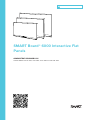 1
1
-
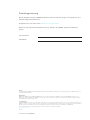 2
2
-
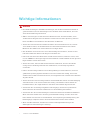 3
3
-
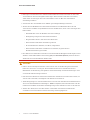 4
4
-
 5
5
-
 6
6
-
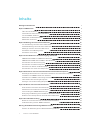 7
7
-
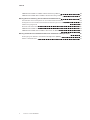 8
8
-
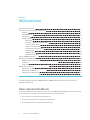 9
9
-
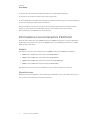 10
10
-
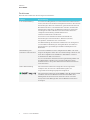 11
11
-
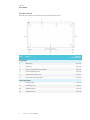 12
12
-
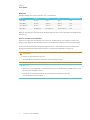 13
13
-
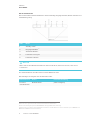 14
14
-
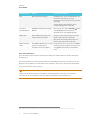 15
15
-
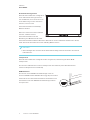 16
16
-
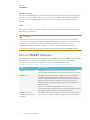 17
17
-
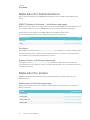 18
18
-
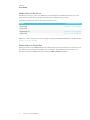 19
19
-
 20
20
-
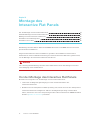 21
21
-
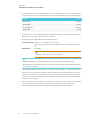 22
22
-
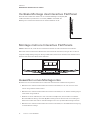 23
23
-
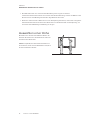 24
24
-
 25
25
-
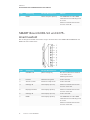 26
26
-
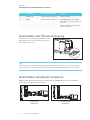 27
27
-
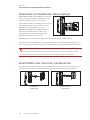 28
28
-
 29
29
-
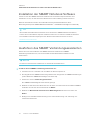 30
30
-
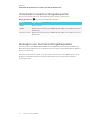 31
31
-
 32
32
-
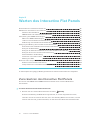 33
33
-
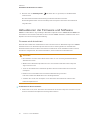 34
34
-
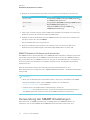 35
35
-
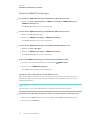 36
36
-
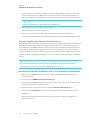 37
37
-
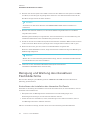 38
38
-
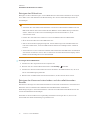 39
39
-
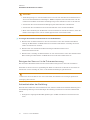 40
40
-
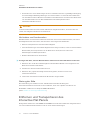 41
41
-
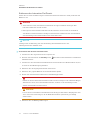 42
42
-
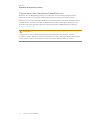 43
43
-
 44
44
-
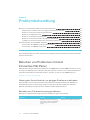 45
45
-
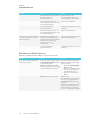 46
46
-
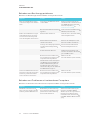 47
47
-
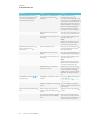 48
48
-
 49
49
-
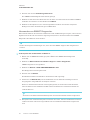 50
50
-
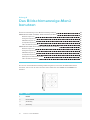 51
51
-
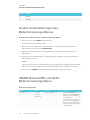 52
52
-
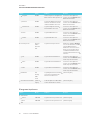 53
53
-
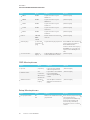 54
54
-
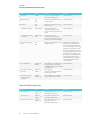 55
55
-
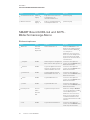 56
56
-
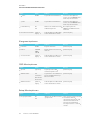 57
57
-
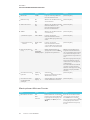 58
58
-
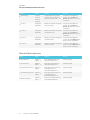 59
59
-
 60
60
-
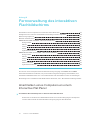 61
61
-
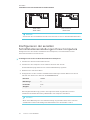 62
62
-
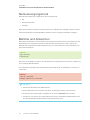 63
63
-
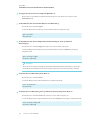 64
64
-
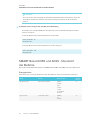 65
65
-
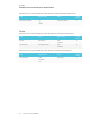 66
66
-
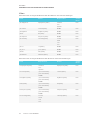 67
67
-
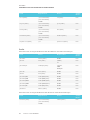 68
68
-
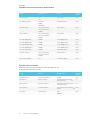 69
69
-
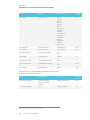 70
70
-
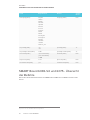 71
71
-
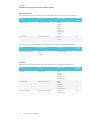 72
72
-
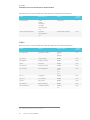 73
73
-
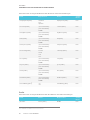 74
74
-
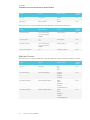 75
75
-
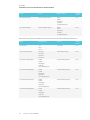 76
76
-
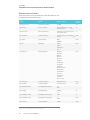 77
77
-
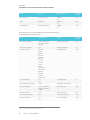 78
78
-
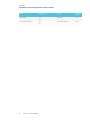 79
79
-
 80
80
-
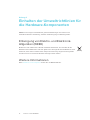 81
81
-
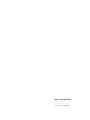 82
82
SMART Technologies Board 6000 and 6000 Pro Referenzhandbuch
- Typ
- Referenzhandbuch
Verwandte Artikel
-
SMART Technologies Board 6000 and 6000 Pro Referenzhandbuch
-
SMART Technologies Board 6000 and 6000 Pro Referenzhandbuch
-
SMART Technologies Board 6000 and 6000 Pro Referenzhandbuch
-
SMART Technologies Board 6000 and 6000 Pro Spezifikation
-
SMART Technologies Board 6000 and 6000 Pro Spezifikation
-
SMART Technologies Board 6000 and 6000 Pro Spezifikation
-
SMART Technologies Board 6000 and 6000 Pro Spezifikation
-
SMART Technologies Board 6000 and 6000 Pro Spezifikation
-
SMART Technologies Board 6000 and 6000 Pro Spezifikation
-
SMART Technologies Board 6000 and 6000 Pro Spezifikation